 WordPress
WordPress
【抑止記事】警告!! WP no category base は使っちゃ駄目ですよ!
 WordPress
WordPress  master
master  WordPress
WordPress  WordPress
WordPress  master
master  テーマ
テーマ  WP show more
WP show more  WordPress
WordPress  WordPress
WordPress  WordPress
WordPress  WordPress
WordPress  テーマ
テーマ  master
master  master
master  WordPress
WordPress  WP Maintenance Mode
WP Maintenance Mode  Enhanced Media Library
Enhanced Media Library  Show Current Template
Show Current Template  Enhanced Media Library
Enhanced Media Library  Enhanced Media Library
Enhanced Media Library  Enhanced Media Library
Enhanced Media Library  Enhanced Media Library
Enhanced Media Library  Enhanced Media Library
Enhanced Media Library  Enhanced Media Library
Enhanced Media Library  Enhanced Media Library
Enhanced Media Library  Media Library Categories
Media Library Categories  TJ Custom CSS
TJ Custom CSS 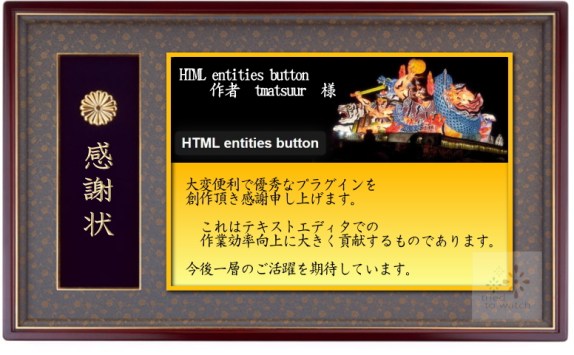 HTML entities button
HTML entities button  WP show more
WP show more  Better Delete Revision
Better Delete Revision  Category Order
Category Order  Enhanced Media Library
Enhanced Media Library